

Comment installer l'environnement Java ?
Tout d'abord, recherchez java jdk sur Baidu, trouvez un site Web qui remplit les conditions et téléchargez-le. Parce qu'Oralce est un site Web étranger, bien que les produits publiés soient nouveaux, le téléchargement est lent. téléchargez-le à partir d’un site de téléchargement national.
Tutoriel recommandé : "Java learning"
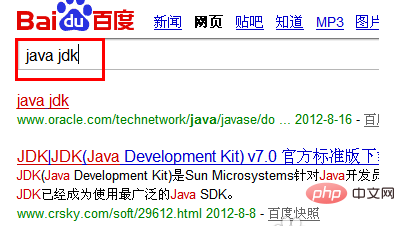
Une fois le téléchargement terminé, vous verrez l'outil d'installation Java classique. L'icône ressemble à une tasse de café.
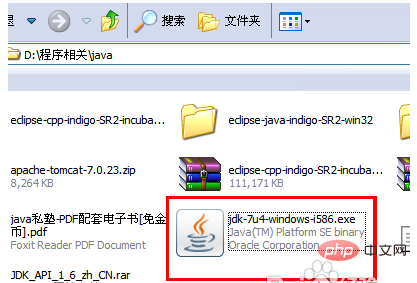
Double-cliquez sur ce programme pour l'installer. Par défaut, cliquez simplement sur "Suivant". Il sera installé par défaut sur le lecteur C. Ce package de développement a été installé très rapidement.
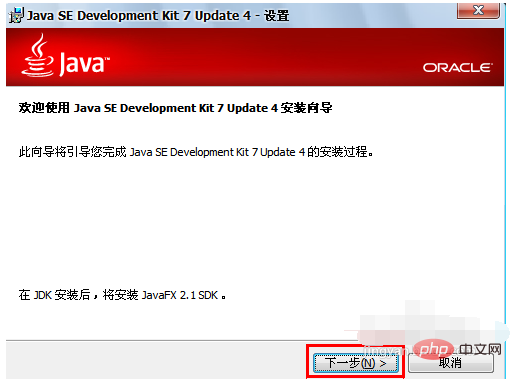
Le point culminant est ici. Si vous vous arrêtez ici, le système ne reconnaîtra pas le Java que vous avez installé. Ce sera comme s'il n'était pas installé. Vous devez cliquer avec le bouton droit de la souris pour ouvrir Poste de travail et rechercher « Propriétés ».
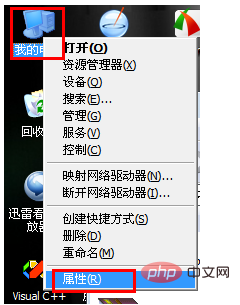
Après avoir ouvert les propriétés, recherchez "Avancé", recherchez les "Variables d'environnement" ci-dessous et ouvrez-le.
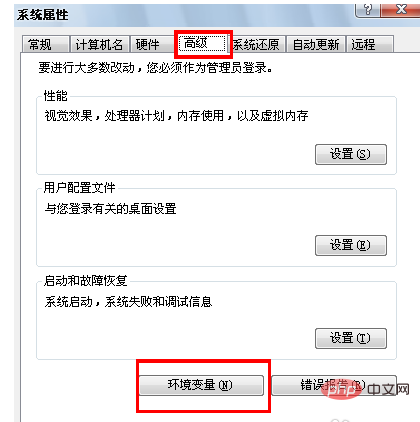
Dans les variables d'environnement, il y a deux endroits à modifier. L'un consiste à ajouter JAVA_HOME. Vous pouvez choisir "Nouveau", remplir JAVA_HOME pour le nom de la variable et remplir C:Program FilesJavajdk1.7.0_04 pour la valeur de la variable car lors du processus d'installation ci-dessus, je suis passé par défaut à l'étape suivante de l'installation, elle a donc été installée. sur le lecteur C. Si vous êtes en cours d'installation. S'il est modifié, il peut s'agir du lecteur D ou du lecteur E. Les mêmes valeurs de variables doivent être modifiées en conséquence.
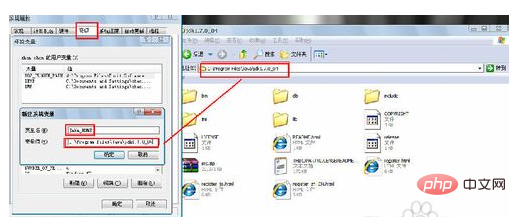
Il y a un autre endroit à modifier, qui est Path. Ajoutez la valeur de la variable JAVA à Path, sélectionnez Path, puis cliquez sur "Modifier" et ajoutez l'instruction suivante à la fin. end;% JAVA_HOME%bin;
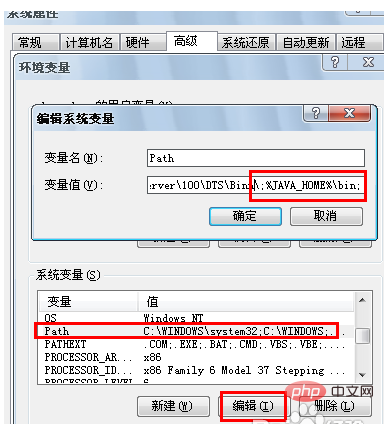
D'accord, les variables d'environnement ont été définies, cliquez simplement sur OK. Testons maintenant pour voir si cela fonctionne vraiment. Ouvrez la fenêtre DOS, dans le « Démarrer » dans le coin inférieur gauche, entrez « CMD » dans « Exécuter », ouvrez la fenêtre DOS, entrez la commande java -version et appuyez sur Entrée.
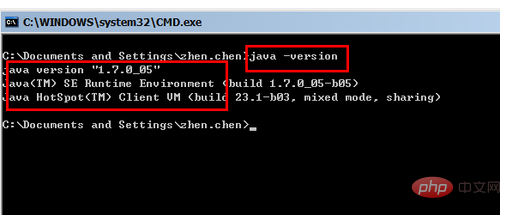
OK, le système a trouvé notre version Java, qui s'est avérée être la version 1.7.0_05.
De cette façon, notre ordinateur prend en charge les programmes Java à exécuter sur l'ordinateur, et des travaux de développement ultérieurs peuvent être effectués dessus, puis compilés sous DOS.
Ce qui précède est le contenu détaillé de. pour plus d'informations, suivez d'autres articles connexes sur le site Web de PHP en chinois!